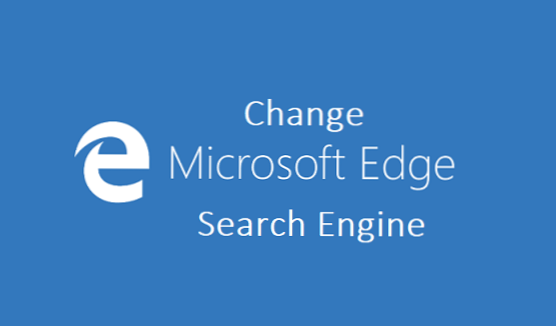
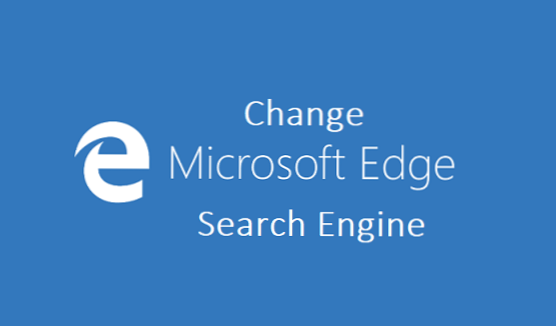
Gli utenti di Microsoft Edge possono anche cambiare il loro motore di ricerca dall'impostazione predefinita a quella che preferiscono. Ad esempio, come utente edge di Microsoft, puoi cambiare il tuo motore di ricerca da Google a Yahoo o probabilmente Bing. Questo articolo ti insegnerà come modificare il motore di ricerca Microsoft Edge.
Perché vorresti cambiare il tuo motore di ricerca?
La maggior parte delle persone cambia i propri motori di ricerca semplicemente a causa dell'interfaccia utente, ma personalmente, cambio solo il mio motore di ricerca dall'impostazione predefinita a qualche altro motore di ricerca per motivi di divertimento o forse perché voglio vedere diversi risultati di ricerca. Google e Bing potrebbero avere gli stessi siti web nella classifica della prima pagina per una determinata parola chiave che hai cercato, per esempio "Dove comprare hamburger"Ma non avranno gli stessi risultati di ricerca. I motori di ricerca hanno algoritmi diversi che rendono determinate pagine Web o siti web.
Microsoft Edge utilizza Bing come motore di ricerca predefinito, poiché Microsoft possiede sia il browser Bing che Edge.
Spero di non entrare troppo in profondità. Sembra quasi che io voglia parlare di Search Engine Optimization. LOL
Ok, torna al post per oggi "Come cambiare il motore di ricerca edge Microsoft". Forse vuoi provare o vedere i risultati di un motore di ricerca diverso. O forse hai utilizzato la ricerca Google per tutta la vita e non hai mai provato Bing e Yahoo. In ogni caso, potrebbe essere;
Ecco come modificare il motore di ricerca di Microsoft Edge.
Come modificare il motore di ricerca Microsoft Edge
1. Apri Microsoft Edge.
2. Fare clic sull'icona dell'utilità in alto a destra (3 punti).

3. Scorri verso il basso e tocca impostazioni.

4. Scorri verso il basso e clicca su Impostazioni avanzate.

5. Scorri verso il basso finché non vedicerca nella barra degli indirizzi con.
6. Fare clic su cambia motore di ricerca.

7. Scegli dalla lista dei motori di ricerca.
Nota: Se non vedi il motore di ricerca desiderato nell'elenco, è necessario visitare il sito Web del motore di ricerca in Microsoft Edge.
8. Dopo aver selezionato il motore di ricerca desiderato, fare clic suimposta come predefinito.

Questo è un involucro, fondamentalmente è come cambiare il motore di ricerca predefinito di Edge in qualsiasi motore di ricerca di tua scelta. Come puoi vedere i passaggi elencati in questo articolo sono abbastanza semplici da seguire. Se riscontri problemi o difficoltà mentre provi una delle fasi di questo articolo, contattami lasciando un commento nella sezione commenti e ti assisterò con effetto immediato.
Grazie per essere passato a leggere. Spero ti sia piaciuto leggere questo articolo tanto quanto mi è piaciuto scrivere.
Domande e risposte frequenti
D: Il mio motore di ricerca preferito non compare nell'elenco dei motori di ricerca, cosa devo fare?
UN: Devi assicurarti che il tuo motore di ricerca preferito utilizzi la tecnologia OpenSearch e consenti la pubblicazione dei risultati di ricerca in un formato adatto per la diffusione e l'aggregazione. I motori di ricerca come Google e Yahoo utilizzano la tecnologia OpenSearch.
D: Come posso ripristinare il mio motore di ricerca sui valori predefiniti?
UN: Segui i passaggi elencati nella sezione delle istruzioni e seleziona bing come motore di ricerca preferito.
Ecco alcuni link correlati, dovresti verificarli.
Come aggiungere un sito Web all'elenco di lettura di Microsoft Edge
Come aprire Internet Explorer su Microsoft Edge
Come navigare inPrivate in Microsoft Edge
Come creare Web Note con Microsoft Edge

